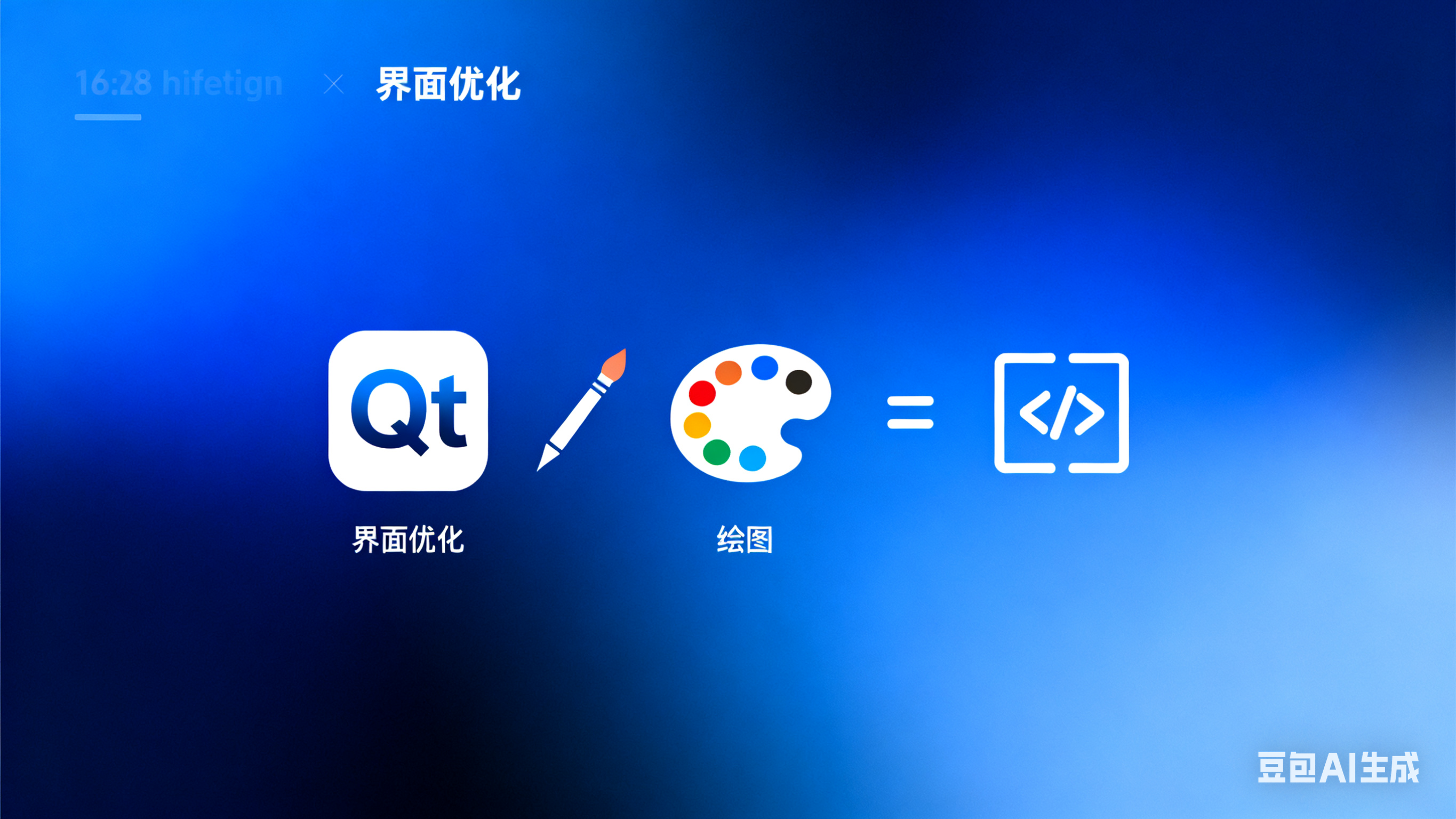
绘图
Qt 虽已内置诸多控件,但无法保证适配所有场景。很多时候,我们需要更灵活的 "自定义" 能力,在窗口上绘制任意图形形状,以实现复杂界面设计。Qt 提供了相关绘图 API,支持在窗口绘制任意图形。
基本概念
所谓 "控件" 本质上也是通过绘图方式生成的。画图是对控件的一种封装 ,可以类比成机器语言和高级语言的关系;控件是对画图 API 的进一步封装,能让画图 API 更简单实现。
绘图 API 核心类
| 类 | 说明 |
|---|---|
| QPoint | "绘图者" 或 "画笔" 位置,用来绘图时,提供了点(x 和 y 坐标),可在坐标系(多种相关图形类)里描述点。 |
| QPointF | 同 QPoint,精度更高(用到浮点数),QPainter 绘制时,QPoint 会被隐式转换为 QPointF。 |
| QPainter | 描述了 "绘图者" 要画到哪个对象上,绘制用的 QWidget 也属于 QPaintDevice(QWidget 是 QPaintDevice 的子类)。 |
| QPen | 描述了 QPainter 画出来的线是什么样的。(线的属性) |
| QBrush | 描述了 QPainter 填充一个区域是什么样的。(区域,边界的属性) |
注意:绘图 API 的使用,一般不会在 QWidget 的构造函数中使用,而是要放到 paintEvent 事件处理函数中 。
关于 paintEvent
paintEvent 会在以下情况被触发:
- 控件首次创建;(比如往 QWidget 上画画,QWidget 创建之前,画的东西当然不生效,首次创建 QWidget 就能显示出来画的东西)
- 控件被遮挡后,再恢复显示/接触遮挡;(这个时机,我们进行绘制也是很重要的,否则就会在被遮挡之后就没了)
- 窗口大小变化;
- 窗口最小化、再恢复;
- 主动调用
repaint()或者update()方法(这两个方法都是QWidget的方法); - ......
因此,若把绘图 API 放到构造函数中调用,一旦出现上述情况,界面绘制效果无法确保符合预期。
绘制各种形状
绘制线段
示例 1:
cpp
void drawLine(const QPoint &p1, const QPoint &p2);
// p1:绘制起点坐标
// p2:绘制终点坐标在 "widget.h" 头文件中声明事件:
cpp
#ifndef WIDGET_H
#define WIDGET_H
#include <QWidget>
class Widget : public QWidget
{
Q_OBJECT
public:
Widget(QWidget *parent = nullptr);
~Widget();
// 声明绘画事件
void paintEvent(QPaintEvent *event);
};
#endif // WIDGET_H在 "widget.cpp" 文件中编写 paintEvent() 方法:
cpp
void Widget::paintEvent(QPaintEvent *event)
{
(void)event;
//绘图工作就会放在这里被执行
QPainter painter(this);//此处指定的this,不是父对象,而是指定绘制的设备(往啥东西上画)
//画一个线段
painter.drawLine(20, 20, 200, 20);//水平线段
painter.drawLine(QPoint(20, 100), QPoint(200, 100));
painter.drawLine(20, 20, 20, 300);//垂直线段
painter.drawLine(20, 20, 100, 300);//斜画
}实现效果:
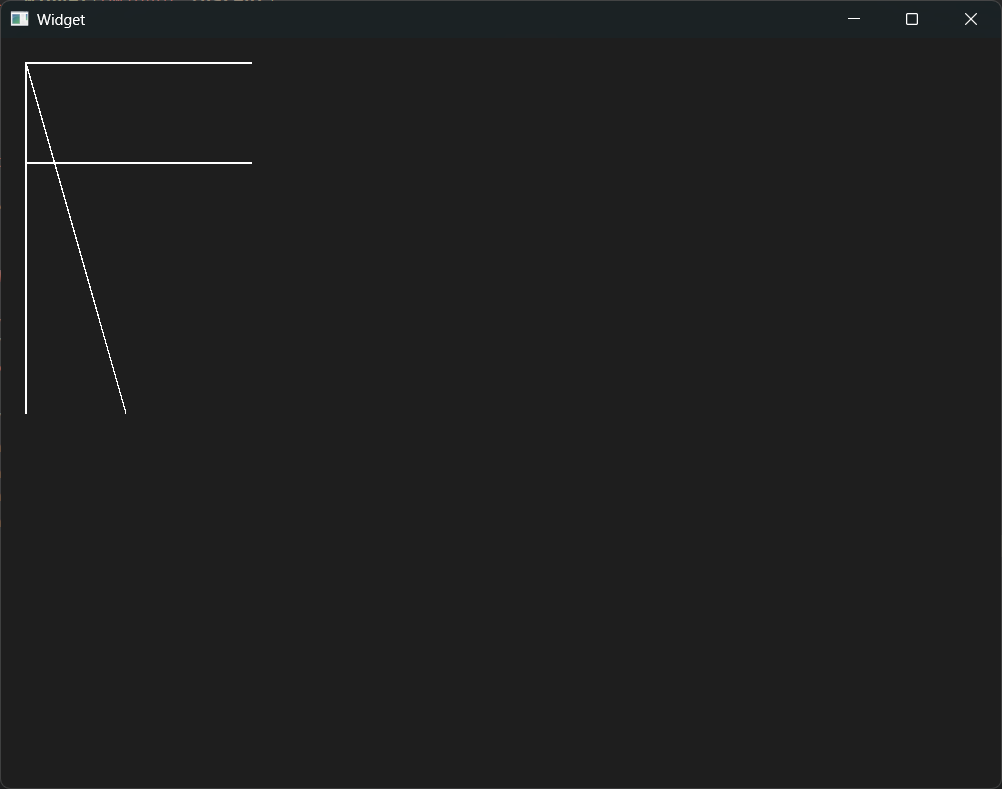
绘制矩形
cpp
void QPainter::drawRect(int x, int y, int width, int height);
// 参数:
// x,y:窗口横坐标;
// width:所绘制矩形的宽度;
// height:所绘制矩形的高度。示例:
cpp
void Widget::paintEvent(QPaintEvent *event)
{
// 实例化画家对象 this:表示的是在当前窗口中绘图,即绘图设备
QPainter painter(this);
// 绘制矩形
painter.drawRect(20, 20, 100, 50);
}绘制圆形
cpp
void QPainter::drawEllipse(const QPoint ¢er, int rx, int ry);
// 参数:
// center:中心坐标;
// rx:横坐标;
// ry:纵坐标。示例:
cpp
void Widget::paintEvent(QPaintEvent *event)
{
// 实例化画家对象 this:表示的是在当前窗口中绘图,即绘图设备
QPainter painter(this);
// 绘制圆
painter.drawEllipse(QPoint(100, 100), 50, 50);
}实现效果 :在窗口中绘制出一个以 (100, 100) 为中心,横纵半径均为 50 的圆形。
绘制文字
QPainter 类中不仅提供了绘制图形的功能,还可以用 QPainter::drawText() 函数来绘制文字,也可以用 QPainter::setFont() 设置字体等信息。示例:
cpp
#include "widget.h"
#include <QPainter>
#include <QFont>
Widget::Widget(QWidget *parent)
: QWidget(parent)
{
resize(400, 300);
}
void Widget::paintEvent(QPaintEvent *event)
{
QPainter painter(this); // 实例化画家
// 设置字体
QFont font;
font.setFamily("华文行楷");
font.setPointSize(20);
painter.setFont(font);
// 设置文字颜色
painter.setPen(Qt::red);
// 绘制文字
painter.drawText(QRect(100, 200, 400, 150), "天行健,君子以自强不息");
}实现效果:在窗口中用红色、华文行楷字体(字号 20)绘制出 "天行健,君子以自强不息" 文字。

注意:
有时候在使用 painter.drawText(0, 100, "hello") 绘制文字时,要留意坐标的含义:
- 横坐标
0,代表文字最左侧的位置,文字会从这个水平位置开始绘制。 - 纵坐标
100,表示的是文字的 ** 基线(baseline)** 位置,基线是文字排版中用于对齐的一条假想线,像字母 "h""l" 等有升部的字符,会在基线之上延伸,而 "g""p" 等有降部的字符,会在基线之下延伸。
设置画笔
QPainter 在绘制时,要有一个形状、线条粗细的 "画笔"。在绘图时,QPen 可定义 "画笔"。在 Qt 中,QPen 类定义了 QPainter 绘制的 "笔" 的形状、线条粗细等。在使用时也可以自定义 "画笔"。QPen 的 "画笔" 的风格、颜色以及宽度等属性进行设置,"设置画笔" 需要通过 setPen() 方法进行设置,"画笔" 的颜色是 QColor 类实现方法进行设置,"设置画笔" 的宽度通过 setWidth() 方法进行设置。
- 设置画笔颜色:
QPen::setBrush(const QColor &color),画笔的颜色主要通过QColor类设置; - 设置画笔宽度:
void QPen::setWidth(int width); - 设置画笔风格:
void QPen::setStyle(Qt::PenStyle style)。
画笔的风格有:
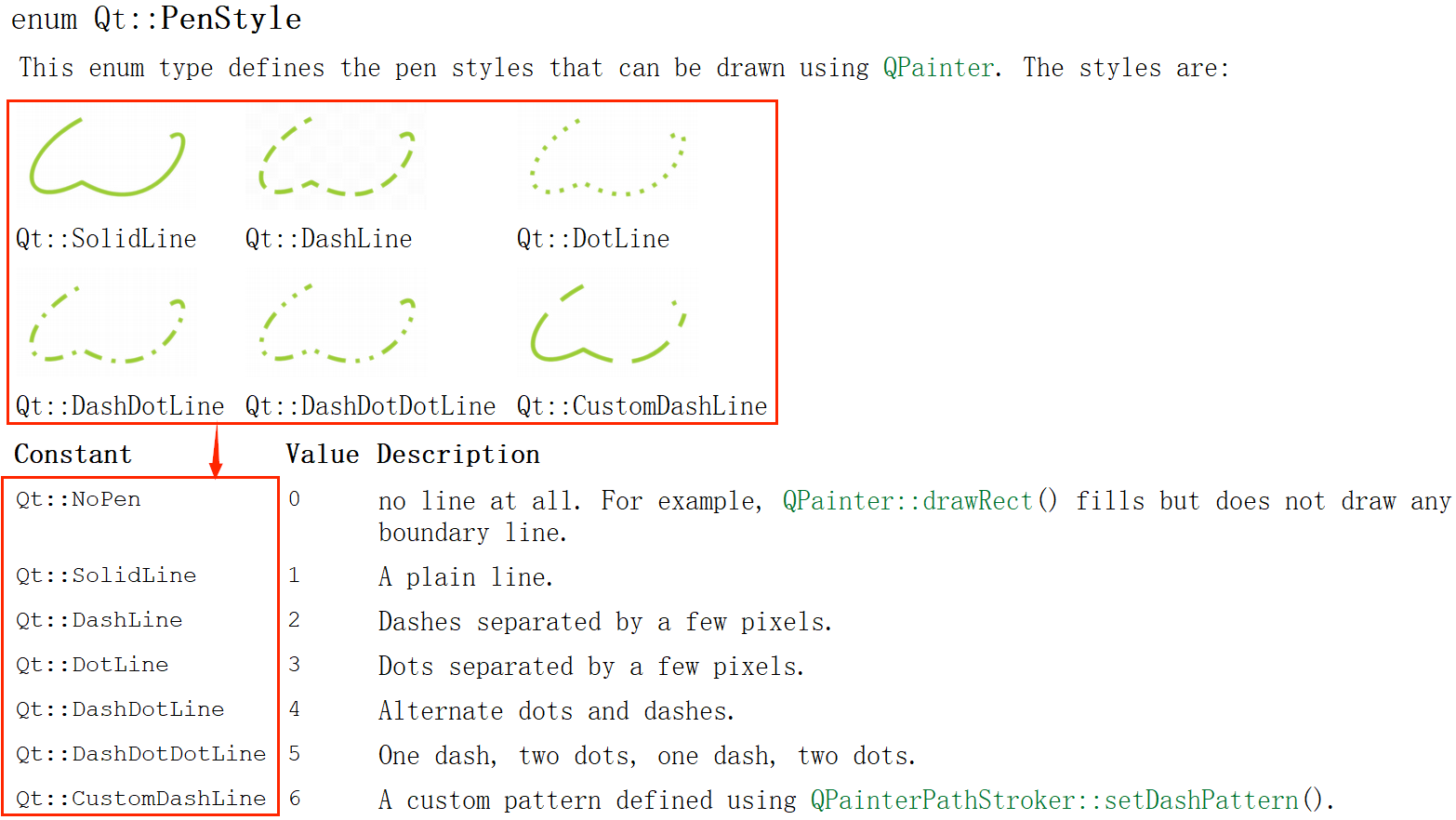
| 风格 | 说明 |
|---|---|
Qt::NoPen |
没有线。例如,QPainter::drawRect() 填充但不绘制任何线条。 |
Qt::SolidLine |
一条简单的线。 |
Qt::DashLine |
由一些像素分隔的短线。 |
Qt::DotLine |
由一些像素分隔的点。 |
Qt::DashDotLine |
交替的点和短线。 |
Qt::DashDotDotLine |
一个点,一个短线,一个点。 |
Qt::CustomDashLine |
使用 QPainterPath 定义的自定义模式。 |
Qt::BDiagPattern |
从右上到左下的对角线。 |
Qt::FDiagPattern |
从左上到右下的对角线。 |
Qt::CrossPattern |
交叉对角线。 |
Qt::DiagCrossPattern |
双交叉对角线。 |
Qt::LinearGradientPattern |
线性渐变填充。 |
Qt::ConicalGradientPattern |
锥形渐变填充。 |
Qt::RadialGradientPattern |
径向渐变填充。 |
Qt::TexturePattern |
纹理填充。 |
示例:画笔的使用
cpp
#include "widget.h"
#include <QPainter>
#include <QPen>
#include <QColor>
Widget::Widget(QWidget *parent)
: QWidget(parent)
{
resize(400, 300);
}
void Widget::paintEvent(QPaintEvent *event)
{
// 实例化画家对象 this:表示的是在当前窗口中绘图,即绘图设备
QPainter painter(this);
// 设置画笔
QPen pen(QColor(255, 0, 0));
// 设置画笔宽度
pen.setWidth(5);
// 设置画笔风格
pen.setStyle(Qt::DashLine);
// 让画家使用画笔
painter.setPen(pen);
// 绘制圆
painter.drawEllipse(QPoint(100, 100), 50, 50);
}实现效果:在窗口中绘制出一个红色、虚线(线宽 5)的圆形。
设置画刷
画刷,顾名思义,是用 QBrush 类来描述,画刷大多用于填充。QBrush 定义了 QPainter 的填充模式,具有样式、颜色、渐变以及纹理等属性。QBrush 的 style 枚举中,默认值是 Qt::NoBrush,也就是不进行任何填充。可以通过 Qt 的样式,使用 QBrush。
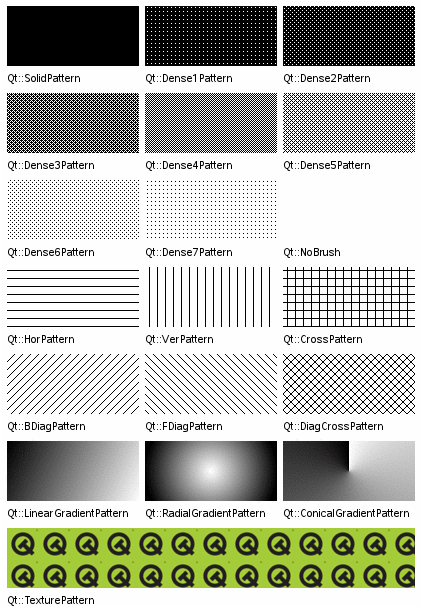
设置画刷主要通过 void QPainter::setBrush(const QBrush &brush) 方法,其参数为画刷格式。
示例:
cpp
#include "widget.h"
#include <QPainter>
#include <QBrush>
#include <QColor>
Widget::Widget(QWidget *parent)
: QWidget(parent)
{
resize(400, 300);
}
void Widget::paintEvent(QPaintEvent *event)
{
// 实例化画家对象 this:表示的是在当前窗口中绘图,即绘图设备
QPainter painter(this);
// 设置画刷
QBrush brush(QColor(0, 255, 255));
// 设置画刷风格
brush.setStyle(Qt::Dense4Pattern);
// 让画家使用画刷
painter.setBrush(brush);
// 设置画笔
QPen pen(QColor(255, 0, 0));
pen.setWidth(5);
painter.setPen(pen);
// 绘制椭圆
painter.drawEllipse(QPoint(100, 100), 50, 50);
// 绘制矩形
painter.drawRect(200, 20, 100, 80);
}绘制图片
Qt 提供了四个类来处理图像:QImage、QPixmap、QBitmap 和 QPicture,它们都是常用的绘图设备。其中 QImage 主要用来进行 I/O 处理,它对 I/O 处理操作进行了优化,而且可以用来直接访问和操作像素;QPixmap 主要用来在屏幕上显示图像,它对在屏幕上显示图像进行了优化;QBitmap 是 QPixmap 的子类,用来处理颜色深度为 1 的图像,即只能显示黑白两种颜色;QPicture 用来记录并重放 QPainter 命令。这一节只讲解 QPixmap。
绘制简单图片
新建 Qt 项目 :基类选择 QWidget,项目名称为 QPainter。在 "widget.h" 头文件中声明绘图事件,如下图示:
cpp
#ifndef WIDGET_H
#define WIDGET_H
#include <QWidget>
class Widget : public QWidget
{
Q_OBJECT
public:
Widget(QWidget *parent = nullptr);
~Widget();
// 声明绘画事件
void paintEvent(QPaintEvent *event);
};
#endif // WIDGET_H添加资源文件:首先准备一些图片资源文件,并将这些图片资源文件放在同一个文件夹中,将该文件夹复制到项目中。
选中项目文件,鼠标右键 -----> add new...
点击 "add new..." 之后,出现如下界面:在弹出的窗口中,选择 "Qt" 分类下的 "Qt Resource File",点击 "Choose..."。
选择 "Choose..." 之后,给资源文件重命名:输入资源文件名称,点击 "下一步"。
点击 "下一步",出现如下界面,点击 "完成"。
给资源文件添加前缀,并将资源文件添加至项目中。
将所有的资源文件添加到项目中,方便后续使用。
点击 "构建并运行" 按钮,将资源文件添加到项目中。
在 "widget.cpp" 文件中实现图片功能:
cpp
void Widget::paintEvent(QPaintEvent *event)
{
// 实例化画家对象
QPainter painter(this);
// 画图片
painter.drawPixmap(0, 0, QPixmap(":/mei.webp"));
}实现效果:在窗口中显示指定的图片。
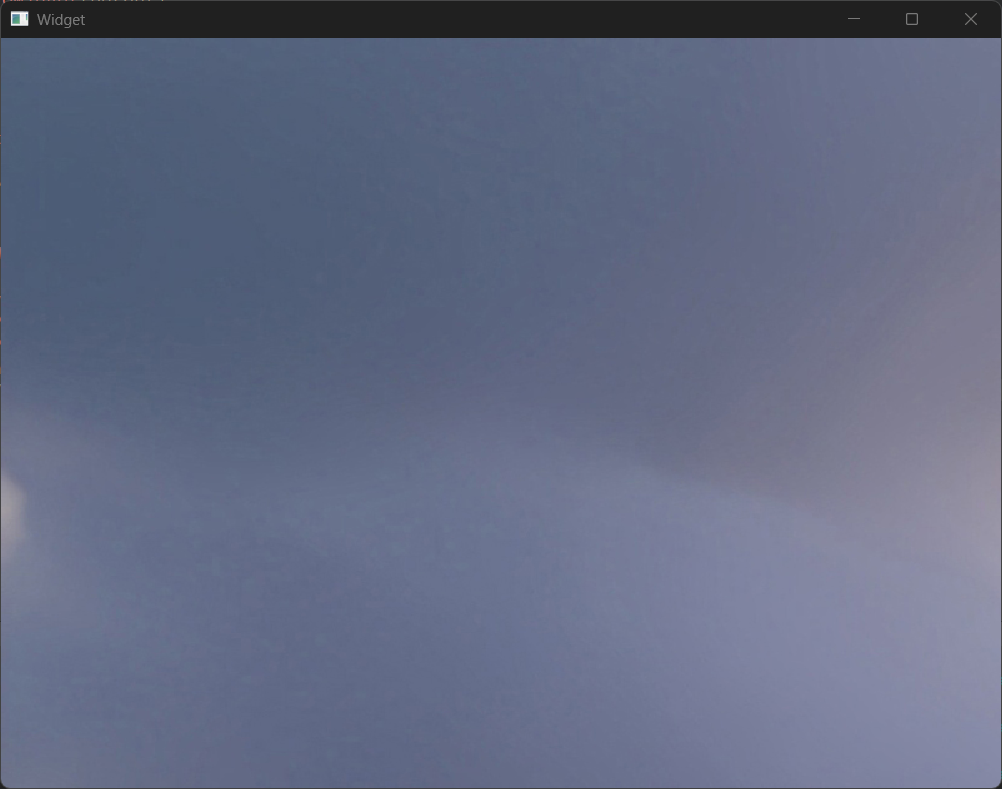
平移图片
平移图片通过改变坐标来实现,QPainter 类中提供了 translate() 函数来实现坐标原点的改变。示例:
cpp
void Widget::paintEvent(QPaintEvent *event)
{
// 实例化画家对象
QPainter painter(this);
// 平移
painter.translate(100, 100);
// 画图片
painter.drawPixmap(0, 0, QPixmap(":mei.jpg"));
}实现效果:图片相对于原来的位置发生了平移。
缩放图片
在 Qt 中,图片的放大和缩小可以使用 QPainter 类中的 drawPixmap 函数来实现。示例:
cpp
void Widget::paintEvent(QPaintEvent *event)
{
(void)event;
QPainter painter(this);
QPixmap pixmap(":/mei.jpg");
painter.drawPixmap(0, 0, pixmap);
painter.drawPixmap(100, 100, 500, 300, pixmap);
}实现效果:窗口中显示了原图和缩放后的图片。
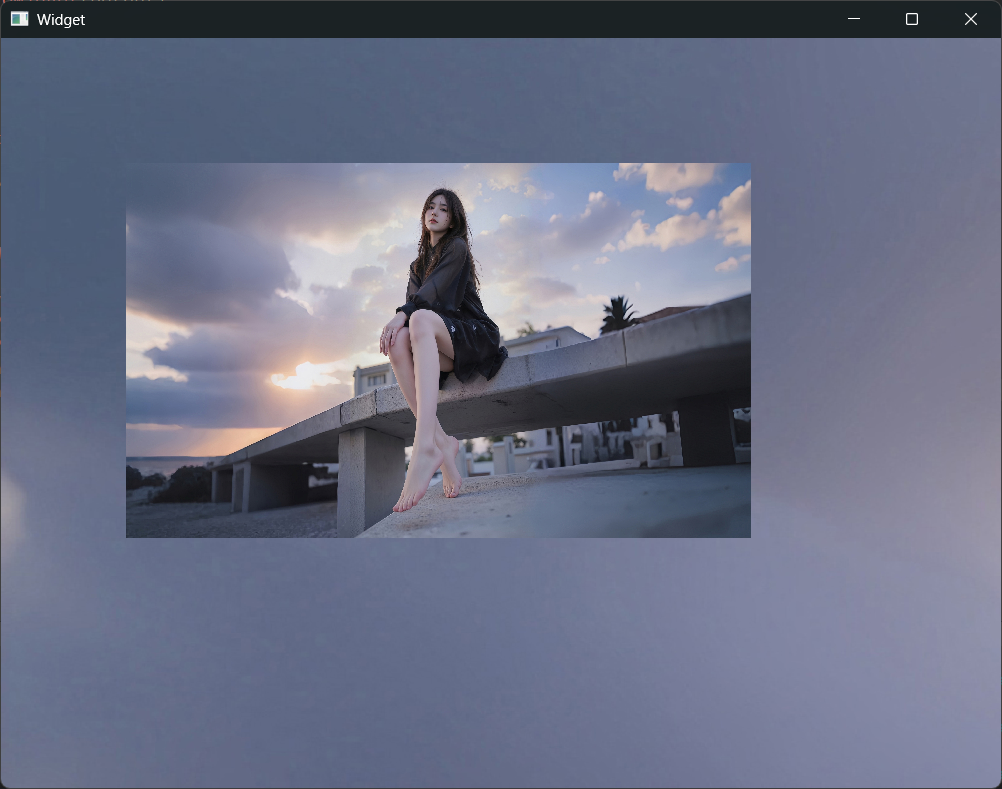
旋转图片
图片的旋转使用 QPainter 类中的 rotate 函数,它默认以原点为中心进行旋转。如果要改变旋转的中心,可以用 QPainter 的 translate 函数。示例:
cpp
void Widget::paintEvent(QPaintEvent *event)
{
// 实例化画家对象
QPainter painter(this);
// 让旋转的中心为(100,100)
painter.translate(100, 100);
painter.rotate(90); // 顺时针旋转90度
painter.translate(-100, -100); // 恢复坐标
// 画.drawPixmap(图片
QPixmap pixmap(":/mei.jpg");
painter.drawPixmap(0, 0, pixmap);
}实现效果:图片发生了旋转。
其他设置
移动画家位置
有时在绘制多个图形时,若使用同一坐标位置,绘制出的图形可能会重合。此时,可通过移动画家位置来避免图形重合。
示例 1:未移动画家位置
cpp
#include "widget.h"
#include <QPainter>
Widget::Widget(QWidget *parent)
: QWidget(parent)
{
}
void Widget::paintEvent(QPaintEvent *event)
{
QPainter painter(this); // 实例化画家对象
// 画圆
painter.drawEllipse(QPoint(100, 200), 50, 50);
// 画圆,使用同一坐标位置,两个圆会重合,保证就只有一个圆
painter.drawEllipse(QPoint(100, 200), 50, 50);
}实现效果:窗口中只有一个圆。
示例 2:移动画家位置 使用 translate 移动画家所在位置。
cpp
#include "widget.h"
#include <QPainter>
Widget::Widget(QWidget *parent)
: QWidget(parent)
{
}
void Widget::paintEvent(QPaintEvent *event)
{
QPainter painter(this); // 实例化画家对象
// 画圆
painter.drawEllipse(QPoint(100, 200), 50, 50);
// 移动画家
painter.translate(200, 0);
// 画圆,此时有两个圆
painter.drawEllipse(QPoint(100, 200), 50, 50);
}实现效果:窗口中有两个圆。
保存 / 加载画家的状态
在绘制的过程中,可以通过 save() 函数来保存画家的状态,使用 restore() 函数还原画家状态。
save() 函数原型如下:
cpp
void QPainter::save();restore() 函数原型如下:
cpp
void QPainter::restore();示例:
cpp
void Widget::paintEvent(QPaintEvent *event)
{
QPainter painter(this); // 实例化画家对象
// 画圆
painter.drawEllipse(QPoint(100, 200), 50, 50);
// 往画家移动
painter.translate(200, 0);
painter.save(); // 保存画家状态
// 画圆
painter.drawEllipse(QPoint(100, 200), 50, 50);
painter.translate(200, 0); // 往画家移动
painter.restore(); // 恢复画家状态
// 画圆,第二个和第三个重合为一个
painter.drawEllipse(QPoint(100, 200), 50, 50);
}实现效果:第二个和第三个圆重合为一个。
说明:上述示例中,在画第三个圆之前,由于还原了画家的状态,所以此时画家的位置坐标会移动到画家状态保存的地方,所以在绘制第三个圆的位置时其实是和第二个圆发生了重叠。
特殊的绘图设备
前面的代码中我们是使用 QWidget 作为绘图设备,在 Qt 中还存在下列三个比较特殊的绘图设备,此处我们只做个简单的介绍。
QPixmap用于在显示器上显示图片。QImage用于对图片进行像素级操作。QPicture用于对QPainter的一系列操作进行存档。
QPixmap
QPixmap 特点:
- 使用
QPainter直接在上面进行绘制图形。 - 通过文件路径加载并显示图片。
- 插上
QPainter的drawPixmap()函数,可以把这个图片绘制到一个QLabel、QPushButton等控件上。 - 和系统 / 显示设备相关,不同系统 / 显示设备下,
QPixmap的显示可能会有所差别。
示例:
cpp
#include "widget.h"
#include <QPainter>
#include <QPixmap>
Widget::Widget(QWidget *parent)
: QWidget(parent)
{
this->resize(600, 500);
}
void Widget::paintEvent(QPaintEvent *event)
{
// /xp/pic.png(给图片各段仅尺寸为 50*50)
QPixmap pixmap(":/xp/pic.png");
QPainter painter(this); // 实例化画家对象
painter.drawEllipse(QPoint(100, 100), 50, 50); // 设置圆心和半径
// 保存绘制的图片
pixmap.save("C:\\Users\\lenovo\\Desktop\\Test\\pic.png");
}QImage
QImage 特点:
- 使用
QPainter直接在上面进行绘制图形。 - 能对文件路径加载并显示图片。
- 能通过文件对图片进行像素级操作(修改某一个指定的像素)。
- 独立于硬件的系统,能够在不同系统之上提供一致的显示。
代码示例 :QImage 绘图时对像素的修改
头文件中声明事件:
cpp
#ifndef WIDGET_H
#define WIDGET_H
#include <QWidget>
class Widget : public QWidget
{
Q_OBJECT
public:
Widget(QWidget *parent = nullptr);
~Widget();
// 声明绘画事件
void paintEvent(QPaintEvent *event);
};
#endif // WIDGET_H源文件中实现事件,使用 QImage 对图片的像素进行修改:
cpp
#include "widget.h"
#include <QPainter>
#include <QImage>
Widget::Widget(QWidget *parent)
: QWidget(parent)
{
}
Widget::~Widget()
{
}
void Widget::paintEvent(QPaintEvent *event)
{
QPainter painter(this); // 实例化画家对象
QImage img(":/picture/3.jpg"); // 加载图片
// 修改像素点
for(int i = 100; i < 200; i++)
{
for(int j = 100; j < 200; j++)
{
img.setPixelColor(i, j, Qt::blue);
}
}
painter.drawImage(0, 0, img);
}效果如下:
- 没有修改像素之前:显示原始图片。
- 修改像素之后:图片对应区域像素变为蓝色。
QPicture
QPicture 特性:
- 使用
QPainter直接在上面进行绘制图形。 - 能通过文件路径加载并显示图片。
- 独立于硬件的系统,能够在不同系统之上提供一致的显示。
QPicture加载的必须是自身的存文件,而不能是任意的jpg、png等图片文件。QPicture类似于很多游戏的Replay功能。
示例:
cpp
#include "widget.h"
#include <QPainter>
#include <QPicture>
Widget::Widget(QWidget *parent)
: QWidget(parent)
{
}
void Widget::paintEvent(QPaintEvent *event)
{
QPicture pic;
QPainter painter;
pic.open("C:\\Users\\lenovo\\Desktop\\Test\\pic.pic"); // 设置要保存的路径
painter.begin(&pic); // 把图画到 pic 上
painter.setPen(Qt::red); // 设置画笔颜色
painter.drawEllipse(QPoint(100, 100), 50, 50); // 画圆
painter.end();
QPainter painter2(this); // 实例化画家对象
painter2.drawPicture(0, 0, pic); // 绘制图片
}Qt 对于界面的美化,还涉及到很多其他的话题,大家未来在工作中如果涉及到了,再针对性学习即可。
- Qt 动画
- Qt 3D
- Qt Quick 三控件
- Qt 串口
- Qt 数据库......